Les souris Logitech sont populaires parmi les experts en informatique et sont connues pour leur qualité et leur durabilité. Cependant, certains utilisateurs ont signalé que leur souris Logitech ne fonctionnait pas sous Windows 11/10. Si vous rencontrez ce problème, vous pouvez essayer plusieurs choses pour que votre souris fonctionne à nouveau. Tout d'abord, assurez-vous que la souris est correctement branchée sur le port USB. Si la souris n'est pas complètement branchée, elle risque de ne pas fonctionner correctement. Essayez également d'utiliser un autre port USB. Si la souris ne fonctionne toujours pas, essayez de la débrancher puis de la rebrancher. Si la souris ne fonctionne toujours pas, essayez de réinstaller le logiciel Logitech Mouse. Pour ce faire, rendez-vous sur le site Web de Logitech et téléchargez la dernière version du logiciel. Une fois le logiciel installé, redémarrez votre ordinateur et voyez si la souris fonctionne maintenant. Si la souris ne fonctionne toujours pas, il peut y avoir un problème avec la souris elle-même. Dans ce cas, vous devrez peut-être contacter Logitech pour obtenir de l'aide.
microsoft store verifica tu conexión
Dans cet article, nous verrons ce que vous devez faire si votre La souris Logitech ne fonctionne pas sous Windows 11/10 . En règle générale, une souris Logitech cesse de fonctionner pour des raisons courantes telles qu'un pilote corrompu, une accumulation de poussière et de saleté, des piles déchargées (dans le cas d'une souris sans fil), etc. Ce problème peut également survenir en raison d'un matériel défectueux, mais le matériel les dommages sont moins probables. Cet article fournit des solutions efficaces pour vous aider à réparer votre souris Logitech.

La souris Logitech ne fonctionne pas sous Windows 11/10
Tout d'abord, redémarrez votre ordinateur et voyez si le problème est résolu. Si le problème a été causé par un problème mineur, il sera résolu automatiquement après le redémarrage de votre ordinateur. Remplacez également les piles de votre souris Bluetooth, car le problème peut être dû à des piles déchargées. Si vous avez une souris USB, branchez-la sur un autre port USB et voyez si cela vous aide. Si La souris Logitech ne fonctionne pas sous Windows 11/10 après avoir essayé ces vérifications de base, quelque chose d'autre est à l'origine du problème. Utilisez les correctifs suivants pour résoudre le problème.
- Exécutez l'outil de dépannage du matériel et des périphériques
- Réinitialisez le pilote de votre souris Logitech ou désinstallez la dernière mise à jour Windows.
- Désinstallez et réinstallez le pilote de la souris Logitech.
- Mettez à jour ou réinstallez le pilote de votre carte vidéo
- Désinstallez et réinstallez le logiciel Logitech G HUB, puis supprimez les dossiers nécessaires.
- Restaurer votre système
- Mettre à jour le BIOS du système
Jetons un coup d'œil à tous ces correctifs en détail.
1] Exécutez l'outil de dépannage du matériel et des périphériques
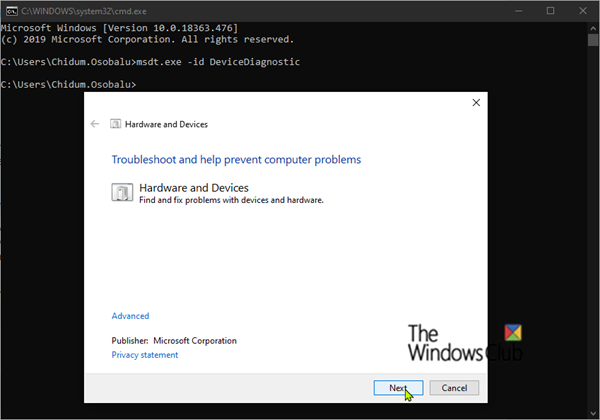
L'outil de dépannage du matériel et des périphériques est un outil automatisé qui aide les utilisateurs à résoudre les problèmes qui surviennent sur leurs périphériques matériels. Exécutez cet outil et voyez s'il vous aide. Vous ne pouvez pas y accéder à partir des paramètres de Windows 11/10 car il n'y est pas disponible. Par conséquent, pour exécuter l'utilitaire de résolution des problèmes de matériel et de périphériques, vous devez exécuter la commande à l'invite de commande.
2] Réinitialisez le pilote de votre souris Logitech ou désinstallez la dernière mise à jour Windows.
Selon les commentaires de la plupart des utilisateurs concernés, le problème a commencé à se produire après une certaine mise à jour de Windows. Lorsque vous installez Windows Update, certains pilotes sont également mis à jour (si le fabricant publie une mise à jour pour eux). Dans ce cas, le problème peut être résolu de deux manières :
- Restauration du pilote de souris Logitech.
- Suppression de la dernière mise à jour Windows.
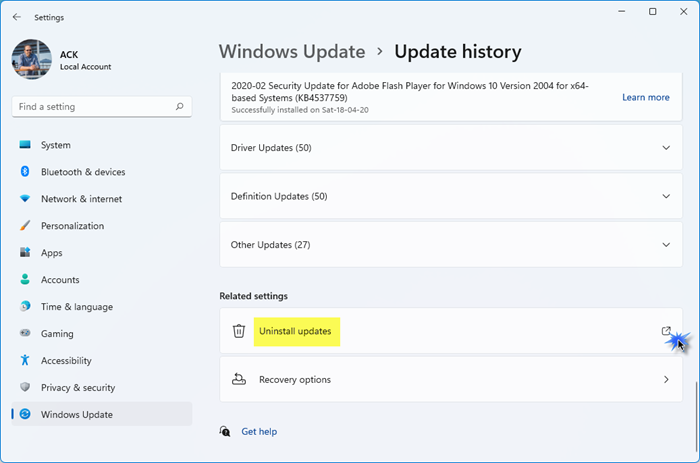
Vous constaterez peut-être que l'option de restauration du pilote de souris Logitech est manquante. La raison est simple; votre pilote Logitech n'a pas été mis à jour par Windows. Dans ce cas, vous pouvez désinstaller la dernière mise à jour de Windows. Cette méthode fonctionnera si le problème s'est produit sur votre système en raison de l'installation de Windows Update.
3] Désinstallez et réinstallez le pilote de la souris Logitech.
Si le correctif ci-dessus ne résout pas le problème, la désinstallation et la réinstallation du pilote de la souris Logitech peuvent aider. Les étapes pour cela sont simples. Avant de désinstaller le pilote de souris, veuillez télécharger le dernier pilote de souris sur le site officiel. Vous devez fournir des informations sur votre modèle de souris afin de télécharger le pilote depuis le site officiel. En effet, après la désinstallation du pilote de la souris, votre souris ne fonctionnera pas.
Suivez les instructions ci-dessous pour désinstaller le pilote de la souris Logitech :
- Ouvrez le gestionnaire de périphériques.
- Cliquez avec le bouton droit sur le pilote de souris Logitech et sélectionnez Supprimer l'appareil .
- Après avoir désinstallé le pilote de la souris, ouvrez l'Explorateur de fichiers (Win+E) et exécutez le fichier d'installation pour réinstaller le pilote de la souris.
4] Mettez à jour ou réinstallez le pilote de votre carte graphique.
Certains utilisateurs ont signalé que le problème avait été résolu après la mise à jour du pilote de la carte graphique. Ouvrez la page Mises à jour facultatives et voyez si une mise à jour est disponible pour votre pilote de carte graphique. Si oui, téléchargez-le et supprimez-le. Après cela, redémarrez le système.
Si une mise à jour n'est pas disponible, désinstallez et réinstallez le pilote de la carte vidéo. Pour désinstaller complètement le pilote de votre carte graphique, utilisez DDU (Display Driver Uninstallation). Avant de désinstaller le pilote, téléchargez sa dernière version sur le site officiel du fabricant. Après avoir désinstallé le pilote, exécutez le fichier de configuration pour réinstaller le pilote d'affichage.
5] Désinstallez et réinstallez le logiciel Logitech G HUB, puis supprimez les dossiers nécessaires.
Vérifiez si votre souris fonctionne correctement sans le logiciel Logitech G HUB. Pour ce faire, désinstallez le logiciel Logitech G HUB et testez la souris. Si votre souris fonctionne correctement après la désinstallation du logiciel Logitech G HUB, le problème est dû à des fichiers Logitech G HUB corrompus. Dans ce cas, supprimez certains des fichiers du logiciel Logitech G HUB, puis réinstallez-le.
- Ouvrez la fenêtre de commande d'exécution et tapez |__+_|.
- Supprimez les dossiers appartenant à Logitech Gaming Software et G HUB.
- Ouvrez à nouveau la fenêtre de commande Exécuter et tapez |__+_|.
- Supprimez les dossiers appartenant à Logitech Gaming Software et G HUB.
- Redémarrez votre ordinateur.
- Téléchargez la dernière version du logiciel Logitech G HUB et installez-la.
6] Restaurez votre système
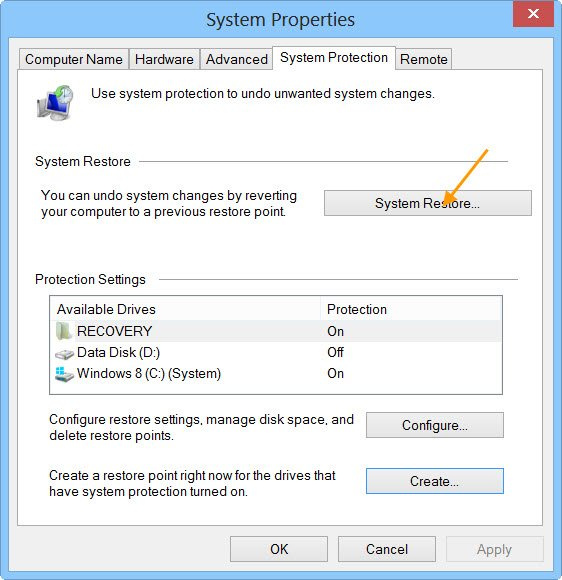
reiniciar bluetooth windows 10
Vous pouvez également restaurer votre système à son état de fonctionnement précédent. Cette méthode s'appelle la restauration du système et l'outil de restauration du système est utilisé à cette fin. Si votre souris fonctionnait auparavant, vous pouvez restaurer votre système à la date après laquelle le problème est survenu.
7] Mettez à jour le BIOS de votre système
La mise à jour du BIOS du système est utile si vous rencontrez des problèmes avec votre système, tels que des problèmes de performances et d'autres problèmes. Mettez à jour le BIOS de votre système et voyez si cela vous aide. Cette méthode a fonctionné pour certains utilisateurs concernés. Si vous avez peu de connaissances en informatique, il est préférable de confier l'ordinateur à un spécialiste en informatique ou à un centre de service pour mettre à jour le BIOS, plutôt que d'exécuter vous-même une mise à jour du BIOS.
Lire : Le pointeur de la souris se déplace lorsque les touches fléchées sont enfoncées.
Comment faire fonctionner une souris Logitech sous Windows 11 ?
Si votre souris Logitech ne fonctionne pas sous Windows 11, vous pouvez essayer certains correctifs tels que l'exécution de l'utilitaire de résolution des problèmes de matériel et de périphériques, la restauration, la mise à jour ou la réinstallation du pilote de la souris, la mise à jour ou la réinstallation du pilote de la carte graphique, etc. Nous avons expliqué certaines des fixe. résoudre ce problème dans cet article.
Pourquoi ma souris sans fil ne fonctionne-t-elle pas sous Windows 11 ?
Il existe de nombreuses raisons pour lesquelles votre souris sans fil ne fonctionne pas sous Windows 11, telles que des piles déchargées, des pilotes de souris corrompus ou obsolètes, des problèmes d'interférence avec les périphériques USB 3.0 ou le signal Wi-Fi (si votre fréquence Wi-Fi correspond à la fréquence Bluetooth), et etc.
J'espère que cela t'aides.
En savoir plus : La sensibilité de la souris change automatiquement dans Windows .














![Kodi ne s'installe pas ou ne s'ouvre pas sur PC [Corrigé]](https://prankmike.com/img/kodi/26/kodi-won-rsquo-t-install-or-open-on-pc-fixed-1.jpg)
